Luo Windows 10: n järjestelmän palautuspiste työpöydän pikakuvakkeesta
Microsoft Windows 10 / / March 17, 2020
Viimeksi päivitetty

Säästä aikaa luomalla Windows 10 -työpöydälle järjestelmän palauttamisen pikakuvake, jonka avulla voit tehdä sen yksinkertaisella kaksoisnapsautuksella.
Aina kun teet merkittäviä muutoksia Windows 10 -järjestelmään, kuten teet rekisterin hakkeroita tai asennat suuren ohjelmistopaketin, on tärkeää luoda järjestelmän palautuspiste. Jos jokin menee pieleen, sen avulla voit palata edelliseen tilaan, kun järjestelmäsi toimi. Yleensä voit luo palautuspiste manuaalisesti. Mutta jos teet usein muutoksia järjestelmään, voi olla hyödyllistä luoda nopeasti ja palata takaisin tunnettuun hyvään kokoonpanoon. Joten tässä on miten luoda uusi palautuspiste vain kaksoisnapsauttamalla pikakuvaketta.
Luo työpöydän pikakuvake järjestelmän palautusta varten
Ensimmäinen asia, joka sinun on tehtävä, on varmistaa, että järjestelmän palautusominaisuus on käytössä Järjestelmän ominaisuudet. Jos et ole vielä ottanut sitä käyttöön, lue koko artikkeli siitä ota käyttöön ja luo järjestelmän palautuspiste Windows 10: ssä.
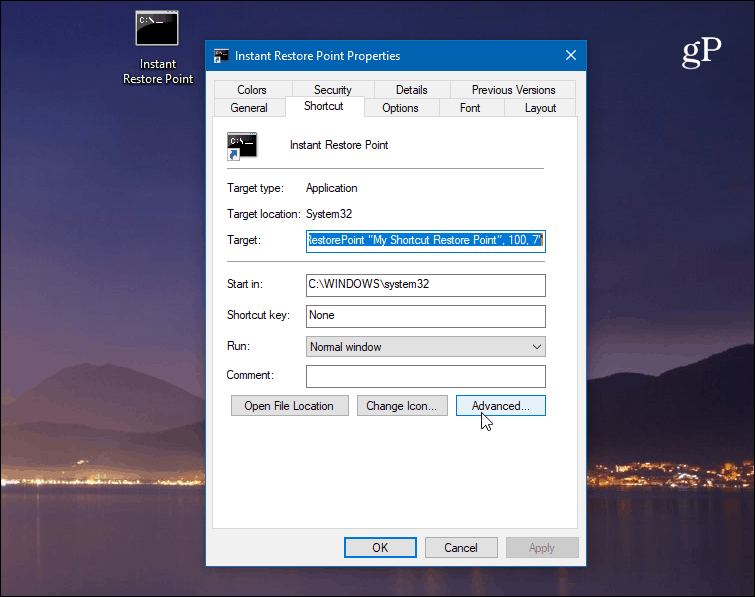
Napsauta hiiren kakkospainikkeella työpöytää ja valitse Uusi> Oikotie aloittaa ohjattu toiminto. Kirjoita kohteen sijainti seuraavalle polulle:
cmd.exe / k "wmic.exe / nimiavaruus: \\ root \ oletuspolku SystemRestore-puhelu CreateRestorePoint" My Shortcut Restore Point ", 100, 7"
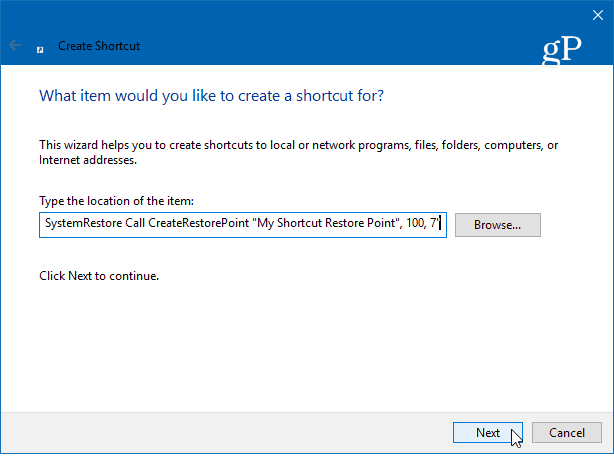
Kirjoita seuraavaksi mieleenpainuva kuvaus pikakuvakkeelle, kuten ”Pikapalautuspiste” tai mitä haluat ja napsauta sitten Suorittaa loppuun.
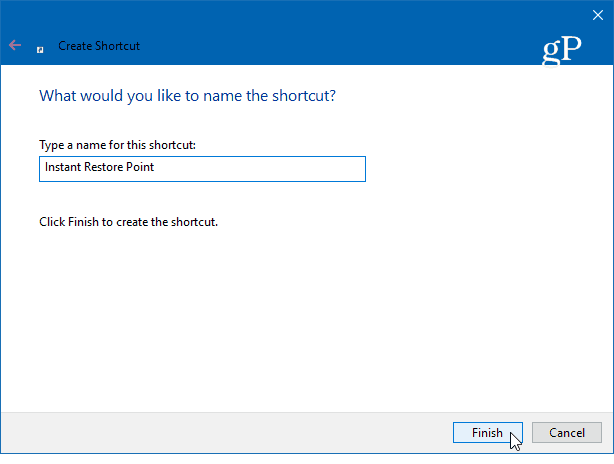
Kun pikakuvake on luotu, on vielä muutama tehtävä. Napsauta hiiren kakkospainikkeella kuvaketta ja valitse ominaisuudet. Napsauta avautuvassa näytössä Pitkälle kehittynyt -painike ja valitse sitten Suorita järjestelmänvalvojana -ruutu ja napsauta kunnossa. Tämä on tärkeä askel. Jos sinulla ei ole asetettu sitä ajamaan järjestelmänvalvojana, se ei toimi, ja saat viestin "käyttö evätty".
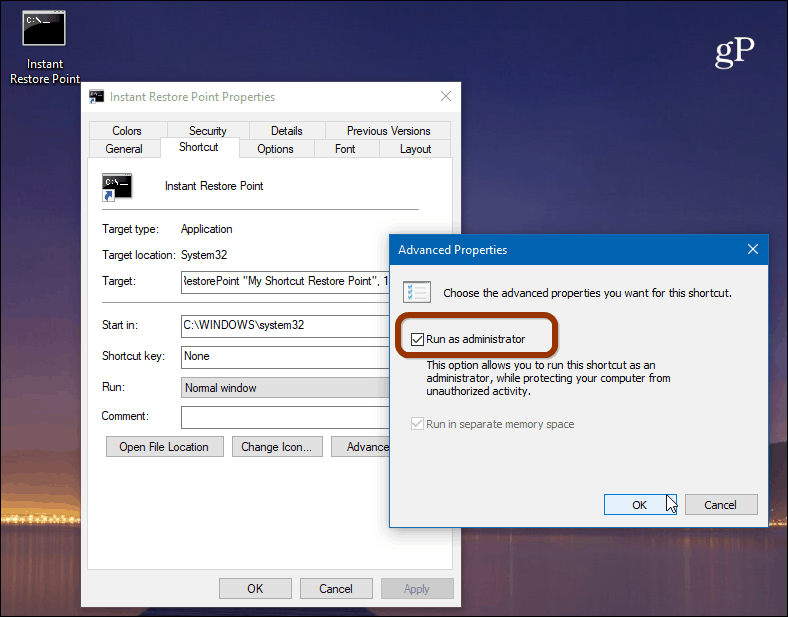
Täällä voit myös muuttaa pikakuvaketta, jos haluat. Napsauta Vaihda kuvake painiketta ja tyyppi:C: \ Windows \ System32 \ imageres.dll polkuna muiden mukana olevien Windows 10 -kuvakkeiden löytämiseen tai selaa haluamasi sijaintiin.
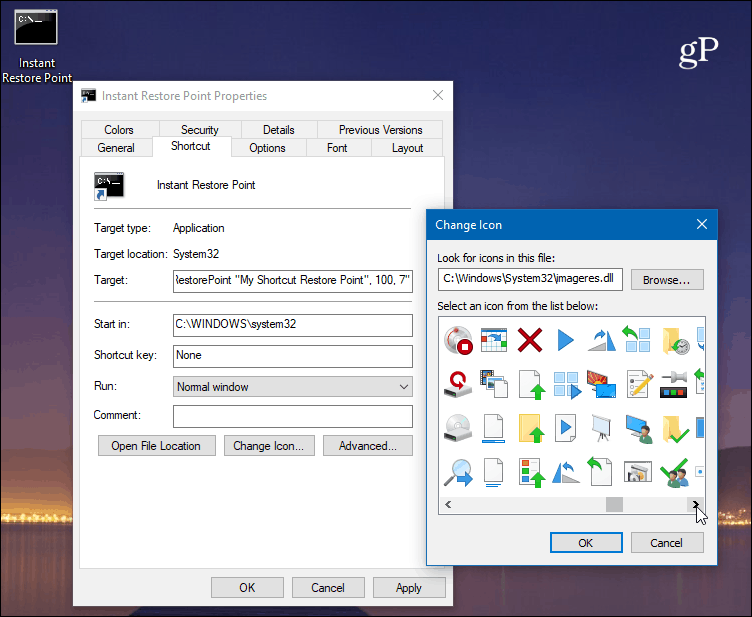
Varmista, että se toimii, kaksoisnapsauttamalla kuvaketta ja sinun pitäisi nähdä seuraava komentokehote, joka kertoo uuden pisteen luomisen onnistuneesti.
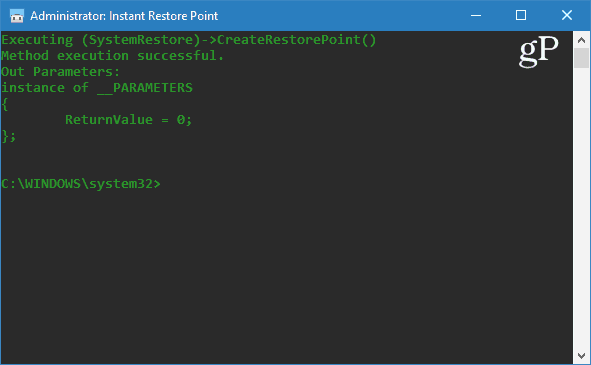
On syytä mainita, että Windows 10 luo automaattisen palautuspisteen ennen ominaisuuden tai kumulatiivisten päivitysten automaattista asentamista. Manuaalisten palautuspisteiden luomisen lisäksi voit myös saa Windows 10 luomaan automaattisia palautuspisteitä, kun Windows Defender suoritetaan. Joten jos sinulla on manuaalisia ja automaattisia palautuspisteitä, voit aina olla varma, että sinulla on vakaa järjestelmä, johon palata.
Muista myös, että palautuspisteet voivat viedä suuren osan tilaa. Jos huoneesi on vähissä, tutustu artikkeliimme kuinka poistaa vanhoja palautuspisteitä saada takaisin tilaa. Samalla saatat haluta tee järjestelmän palauttaminen käyttämään vähemmän levytilaa.
Kuinka usein luot järjestelmän palautuspisteitä? Jaa ajatuksesi alla olevissa kommenteissa.

